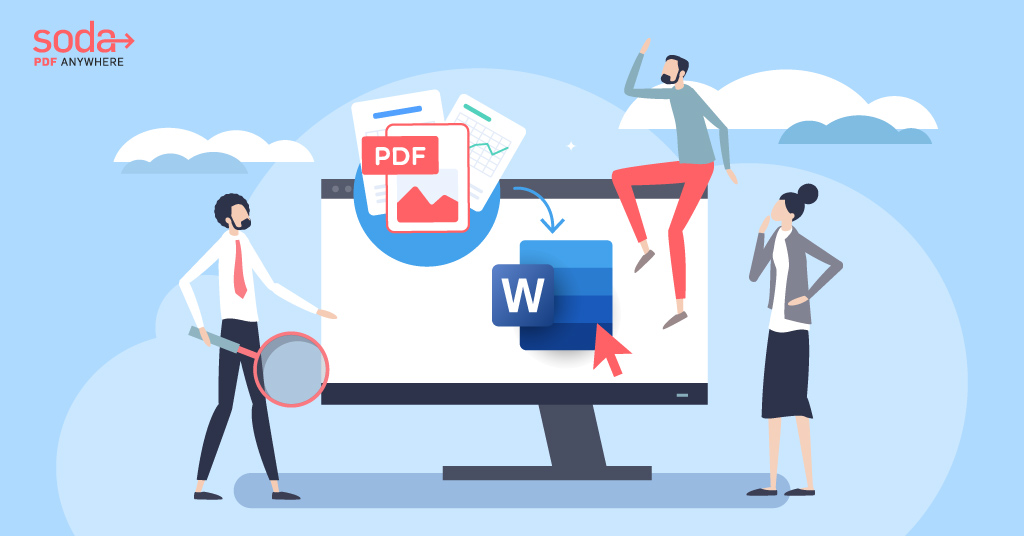Cómo insertar un PDF en Word
En este artículo, le mostramos algunos de los métodos más fáciles para insertar un PDF en Word.
Con estos consejos rápidos y sencillos, insertará un PDF en Word, ya sea como una imagen o en un formato que se pueda editar, en línea o sin conexión.
Puede hacerlo fácilmente con Soda PDF, que ofrece una herramienta en línea gratuita para esta conversión (¡y muchas otras!).
Tabla de contenidos
Cómo convertir de PDF a Word usando Soda PDF
- Vaya al sitio de Soda PDF.
- Seleccione el menú Online Tools (Herramientas en línea) de la página de inicio. Haga clic en View More (Ver más). Se desplazará automáticamente hacia abajo en la página.
- Seleccione PDF to Word (PDF a Word) del conjunto de íconos.
- Arrastre y suelte el archivo del documento PDF que desea convertir. Comenzará a convertirlo a un archivo de Word automáticamente.
- Descargue su documento convertido cuando esté listo. A continuación, puede abrir el documento de Word en Microsoft Word.

De esta manera, usted podrá editar primero el contenido de su documento PDF antes de insertar ese PDF en su documento de Word.
¿Qué es Soda PDF y por qué debo usarlo para insertar/convertir PDF a Word?
Soda PDF es una aplicación de gestión de PDF. Está diseñado para resolver todas sus necesidades de edición, conversión y más de PDF.
Puede usar Soda PDF de 3 maneras diferentes:
- Herramientas basadas en web únicas y gratuitas de Soda PDF: funciona en todas las plataformas (Windows, Mac, etc.)
- Soda PDF en línea (paquete completo): ideal para usuarios de Mac
- Soda PDF de escritorio (paquete completo): solo Windows
Cómo insertar PDF en Word usando Microsoft Word
Tenga en cuenta que este método para insertar un PDF en Word solo está disponible para quienes hayan comprado Microsoft Word.
- Primero, abra el documento de Word en el que desea insertar un PDF.
- Haga clic en Insert (Insertar) > Object… (Objeto…) > Create from File… (Crear desde archivo…)
- Elija el archivo PDF de la ventana que aparece y haga clic en Insert (Insertar).
- Su PDF ahora debería estar insertado en la página de su documento.
Este método es ideal si solo desea insertar un archivo PDF en su documento de Word como una imagen. Luego podrá editar fácilmente esa imagen (recortar, cambiar el tamaño, duplicar, etc.).
También puede etiquetar el PDF que acaba de colocar en Word como un objeto vinculado. Cuando selecciona la pestaña “Create from File” (Crear desde archivo) cuando inserta el PDF, haga clic en el cuadro “Link to File” (Vincular a archivo) antes de hacer clic en Insert (Insertar).
Sin embargo, con este método, no podrá cambiar el contenido de su PDF.
Eso es porque será un archivo de imagen y no puede extraer texto de un PDF de esta manera.
Es por eso que deberá convertir su archivo PDF en un documento de Word antes de insertar ese PDF en Word.
¿Cuál es la diferencia entre estas versiones de Soda PDF?
Las herramientas basadas en el sitio web de Soda PDF son solo soluciones únicas diseñadas para ayudar a las personas que buscan una gestión de documentos PDF rápida y gratuita.

Estas herramientas basadas en sitios web se limitan a procesar un archivo por vez.
Si está buscando convertir por lotes sus archivos PDF en archivos de Word (convertir varios archivos al mismo tiempo) antes de insertar el PDF en Word, deberá usar el software completo para convertir los archivos PDF.
El conjunto completo de herramientas de Soda PDF viene en dos formas: Versiones de Soda PDF en línea y de escritorio.
Estas versiones requieren el registro de una cuenta, pero también cuentan con una prueba gratuita de 7 días. Las herramientas únicas basadas en la web son siempre gratuitas y no requieren ningún registro.
¿Soda PDF es realmente gratuito si quiero convertir/insertar PDF en Word?
Para aclarar, solo lo son las funciones de archivos PDF basadas en sitios web, y pueden hacer más que insertar PDF en un documento de Word.
Recuerde que solo trabajará con un solo archivo de Word (o un solo archivo PDF) por vez cuando use estas herramientas gratuitas en el sitio web de Soda PDF.

Es por eso que debe usar las versiones completas de Soda PDF en línea o de escritorio si necesita convertir varios archivos PDF a Word (antes de insertar un PDF en Word).
¿Existen otras limitaciones para las funciones gratuitas basadas en la web de Soda PDF?
Con las soluciones gratuitas del sitio web de Soda PDF, únicamente puede trabajar con un solo documento de Word (o un solo PDF) por vez, pero también hay un límite en el tamaño del archivo con el que puede trabajar.
Estas soluciones son solo una manera fácil de realizar tareas únicas, como convertir sus archivos PDF en un documento de Word (para que pueda insertar un PDF en Word y convertirlo en texto editable).
Tenga en cuenta que también hay un límite diario para usarlas.
Están diseñadas para personas que solo necesitan una forma rápida, gratuita y fácil de gestionar su documento o imagen, como realizar una tarea rápida de conversión de documentos PDF a Word.
Si está buscando más potencia y funcionalidad, siempre puede consultar la versión completa en línea de Soda PDF si está en una Mac o PC, o descargar e instalar la aplicación de escritorio de Soda PDF si está usando Windows.
¿Es seguro usar Soda PDF para convertir PDF a Word?
Sí. El sitio web de Soda PDF y la herramienta de conversión de PDF son utilizados por millones de personas cada mes y son 100 % seguros.
Cuando utiliza cualquier herramienta de Soda PDF, puede convertir PDF a Word (para que pueda insertar un PDF en Word y hacerlo editable) sin preocuparse por la seguridad de su información.
Usamos el cifrado SSL para garantizar que sus datos no se vean comprometidos y eliminamos todos los archivos después del procesamiento, incluidos los archivos de Word.
Después de seleccionar el archivo PDF, súbalo al sitio y terminará la conversión; siempre puede guardar el archivo de Word en Google Drive si desea tenerlo fácilmente disponible para compartir.
Si desea trabajar sin conexión para convertir sus documentos, siempre puede descargar la versión de escritorio de Soda PDF para Windows. Le permite hacer todo su trabajo sin conexión, desde convertir documentos de Word hasta fusionar y comprimir archivos PDF y más.
Dado que los archivos de Word y los PDF son tan populares, tiene sentido que necesite convertir un documento PDF a Word en algún momento.
Si necesita insertar un PDF en Word, deberá convertir sus documentos PDF a Word para poder editarlos.
¿Quiere editar, crear, convertir, comprimir, proteger, firmar de forma electrónica e incluso aplicar OCR a los documentos PDF de forma rápida y sencilla? ¡Pruebe Soda PDF para todas sus necesidades de documentos y vea cómo podemos ayudarlo a impulsar sus documentos desde cualquier lugar!
¡Pruebe nuestra aplicación de escritorio o trabaje en línea directamente desde su navegador web ahora!